Tengo un hábito peculiar cuando se trata de canciones. Sigo escuchando canciones específicas en un bucle hasta que (lo adivinaste bien) me aburro de ellas. Apuesto a que la mayoría de ustedes deben estar familiarizados con este hábito. Y la sección «Recently Played» de Prime Music, mi aplicación de streaming de música, no lo hace más fácil.

Abro la aplicación sólo para tocar la primera miniatura que veo. Y adivina qué, mi lista de canciones favoritas se está agotando lentamente. Suspire.
Y además, tocar las mismas canciones repetidamente no sirve de nada en el proceso de recomendación de canciones, lo que significa que hay menos posibilidades de descubrir nuevas canciones. Afortunadamente, hay una manera de aclarar la historia de las canciones en Amazon Prime Music, y no es la ciencia de los cohetes. El único problema es que sólo se puede hacer en un ordenador.
Tabla de contenidos [mostrar]
Cómo borrar el historial de canciones en Amazon Music
Similar a servicios como Netflix y Prime Videos, borrar el historial de canciones de Prime Music también significa borrar dichos títulos de tu lista de historial. Para ello, siga los pasos que se indican a continuación.
Paso 1 : Inicie sesión en el siguiente sitio con las mismas credenciales que utiliza en su teléfono.
Los usuarios indios pueden utilizar el siguiente enlace.
Paso 2 : Una vez que haya iniciado sesión, verá una pestaña Recents en el menú de la izquierda. Haga clic en Reproducido.
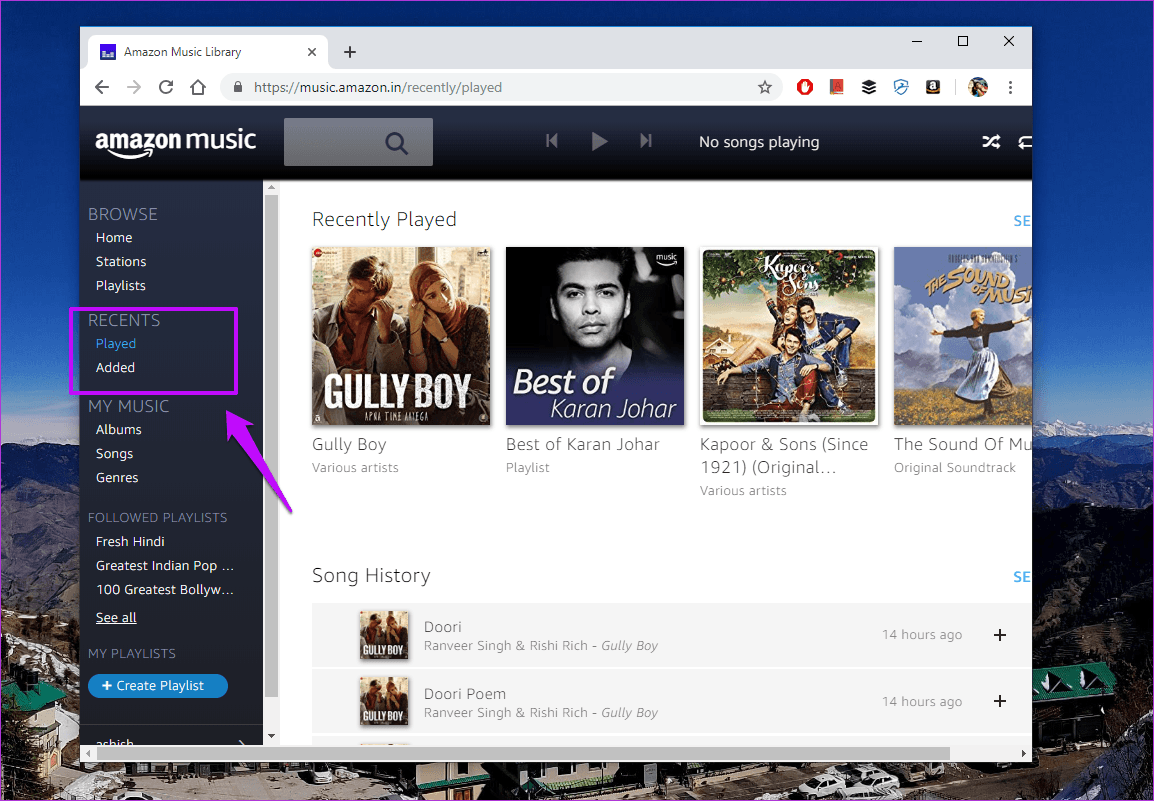
Eso abrirá todas las canciones junto con la marca de tiempo.
Paso 3: Ahora, marque la casilla correspondiente a cada canción que desee eliminar. A continuación, pulse sobre el menú de tres puntos y seleccione Eliminar canción del historial.
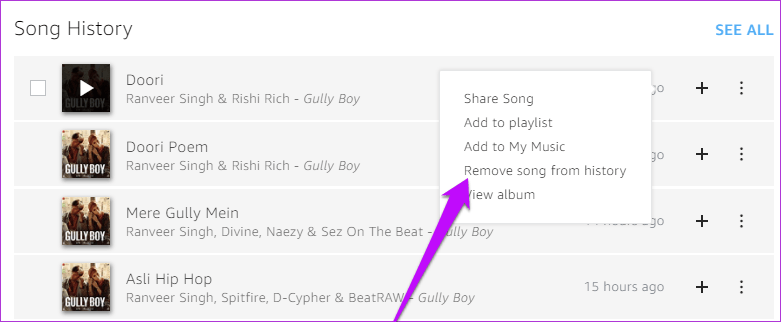
Haga esto por el resto de la canción. Eso es todo.
Lo sé, lo sé, el proceso puede ser un poco aburrido. Pero por ahora, esa es la única forma de eliminar selectivamente las canciones que se han reproducido recientemente de la lista.
Paso 4: Los cambios no se reflejarán inmediatamente en la aplicación de tu teléfono. Para esto, tendrías que registrarte una vez más.
Para ello, pulse sobre el icono en forma de engranaje de su aplicación y pulse Cerrar sesión.
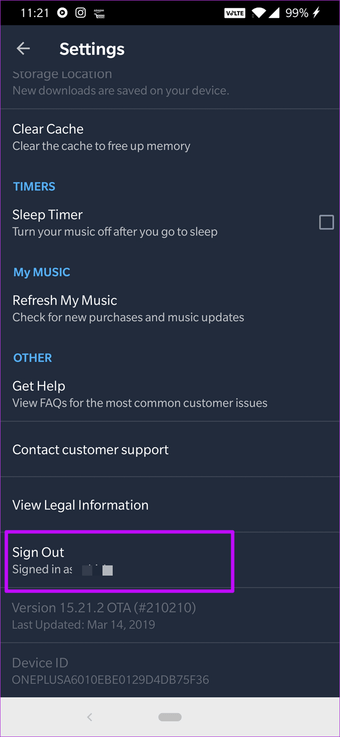
Alternativamente, si desea eliminar todo el álbum, desplácese hasta la parte superior de la página donde se muestran todos los álbumes y haga clic en Ver todo.
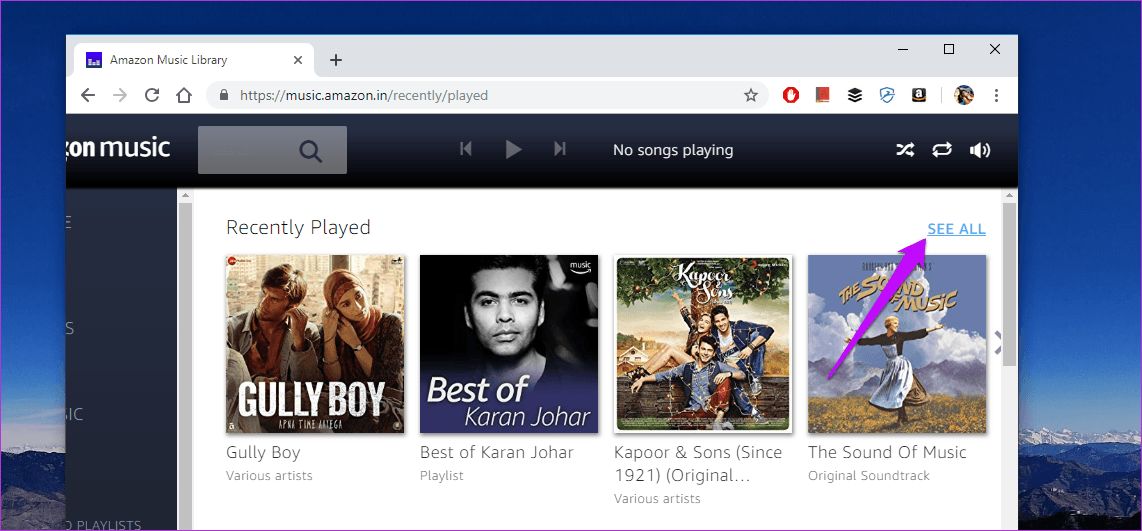
A continuación, pase el ratón por encima de la miniatura, haga clic en el menú de tres puntos y seleccione Eliminar canción del historial. Simple.
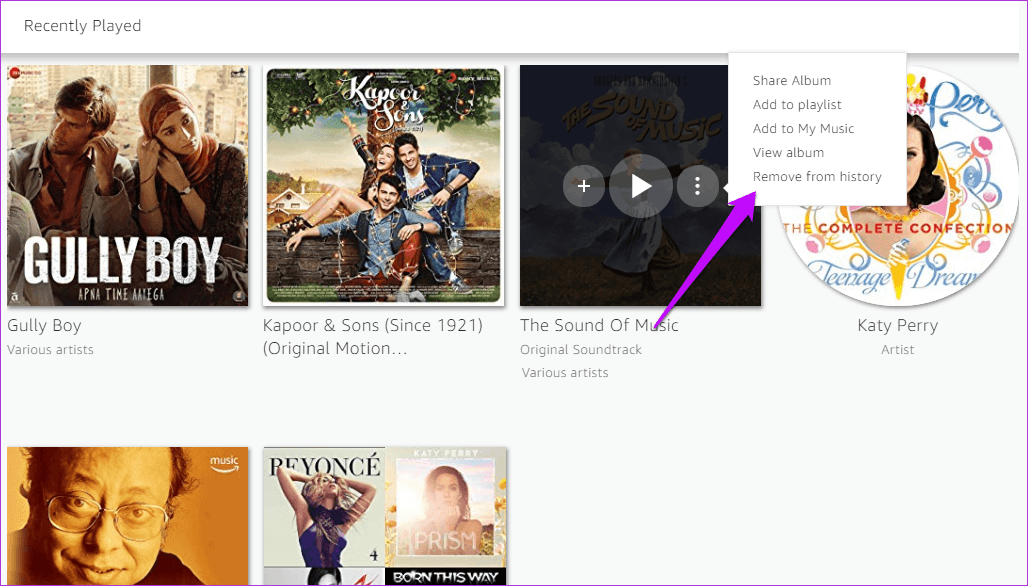
Obviamente, eliminar álbumes enteros tiene más sentido, y luego seleccionar y eliminar canciones individuales. Mientras que la sección recientemente reproducida se volverá a llenar a medida que escuche nuevas canciones, evitará que las canciones no deseadas inunden la cola. Además, si usas una cuenta compartida, evita que la otra persona conozca (y juzgue) tu gusto musical.
5 mejores consejos y trucos de música amazónica
1. Quitar la lista de reproducción seguida
Si se ha cansado de las listas de reproducción curadas, también se pueden quitar fácilmente. Para ello, diríjase al menú de la izquierda de la versión web. Haga clic en Lista de reproducción seguida y haga clic en el icono de la cruz al lado.

2. Echa un vistazo a las listas de reproducción de Mood-boosting
Además de canciones de moda y éxitos globales, Prime Music también incluye una excelente selección de listas de reproducción que estimulan el estado de ánimo. Ya sea que necesites algunas canciones para meditar o para hacer ejercicio, puedes encontrarlas todas aquí.
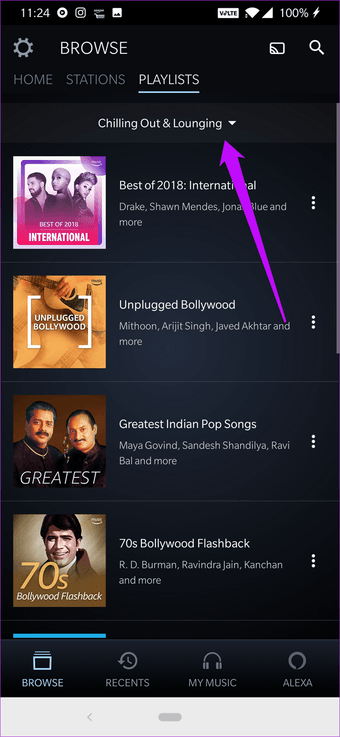

Dirígete a la sección Playlist de tu aplicación móvil y pulsa sobre el botón Flecha. Seleccione un tipo y pulse sobre el álbum que desea reproducir.
3. Alterar la calidad de transmisión
Si no has echado un vistazo a los ajustes anteriores, déjame decirte que Prime Music ofrece tres planes de calidad de música diferentes: Mejor Calidad, Calidad y Velocidad Equilibradas, Streaming Más Rápido.
La calidad de transmisión predeterminada es Auto. Sin embargo, siempre se puede modificar. Para ello, diríjase a Configuración y desplácese hacia abajo hasta que vea Calidad de transmisión, y seleccione la primera opción.
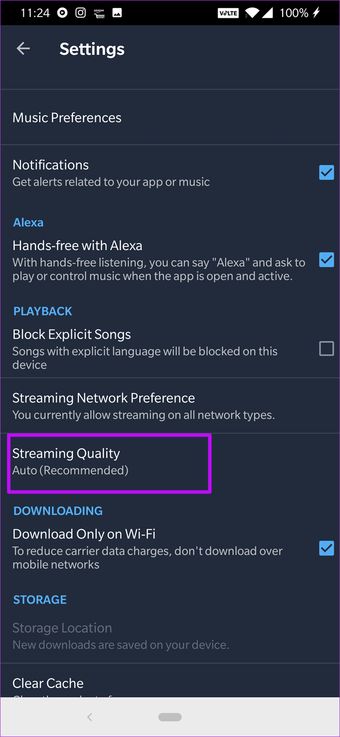
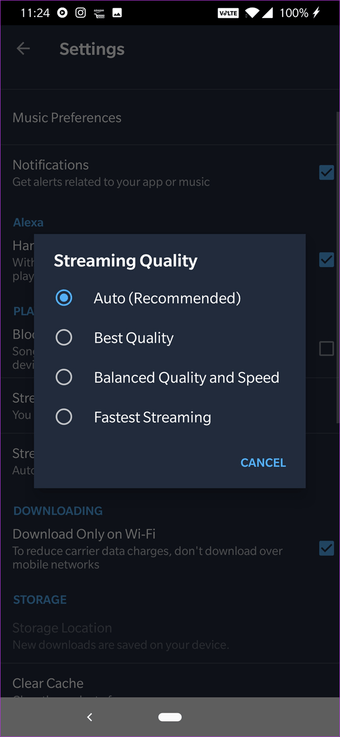 Nota : Tenga en cuenta que el cambio a streaming de alta calidad también afectará su plan de datos.
Nota : Tenga en cuenta que el cambio a streaming de alta calidad también afectará su plan de datos.
Alternativamente, si no quieres que tus canciones se almacenen en el búfer con el menor pretexto, la última opción será tu mejor opción. Sólo tenga en cuenta que no obtendrá la más alta calidad en este caso.
4. Descargar canciones para No Internet Days
Mi único problema con los servicios de streaming en línea es que a menos que tengas algunas canciones fuera de línea contigo, puede ser una prueba cuando estás en un área con Internet irregular, especialmente durante los viajes por carretera.
Afortunadamente, Prime Music tiene una opción para descargas fuera de línea. Simplemente pulse de nuevo en el menú de tres puntos y pulse el botón Descargar.
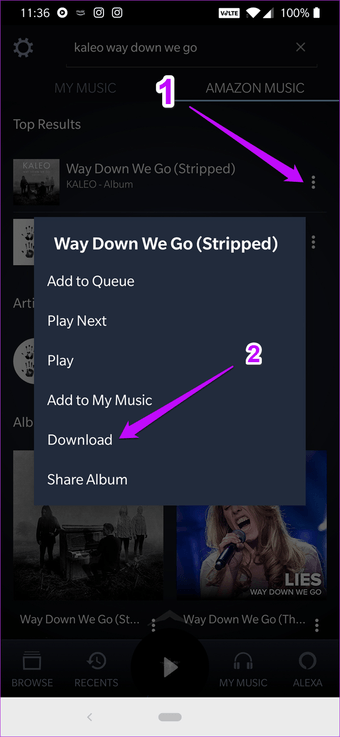
Si no ve la opción Descargar, agregue la canción a Mi música (menú de tres puntos) primero y luego vaya a la ficha Música. Busque la canción y pulse sobre el botón Descargar.
¿Sabías que: Prime Music desautoriza los dispositivos vinculados después de 90 días de inactividad?
5. ¿Aburrido? Actualizar su selección de música
Otro truco que Prime Music tiene bajo la manga es la opción Refrescar. Esto le permite refrescar sus opciones de música con sólo tocar un botón. Al igual que los trucos anteriores, esta opción se encuentra en el menú Configuración.
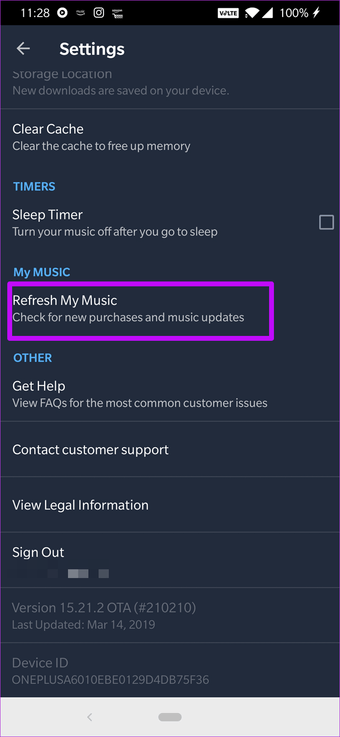
Escuchar canciones en toda su gloria
Lo bueno de Prime Music es que si tienes dispositivos Amazon Echo, toda tu selección de música se sincroniza a través del teléfono, Echo y, por supuesto, la versión web.